一个excel文件里面,假设有50个隐藏的工作表,大家是否想过如何快速批量一次性删除这50个隐藏的工作表,你的方法是怎样的?
excel 显示所有隐藏工作表的方法实现教程
excel显示所有隐藏工作表的方法,除了VBA代码实现之外,可能最简便的方法还是本文提供的自定义视图来实现excel取消隐藏工作表.今天为大家推荐的是另外一种浅显直白的excel显示隐藏工作表的
带着此问题,我们挖掘到了一个几乎不为人所知的隐藏得太深的excel工具,那就是:excel文档检查器。
excel文档检查器的使用环境:如果你的一个excel文件中隐藏着很多已经不需要的工作表,一个个删除还是很费力气的,首先你要一个一个的取消隐藏,然后才能删除。如果你和我一样懒惰,一样想走捷径,想看看如何让excel批量删除所有的隐藏工作表,那么excel文档检查器一定会给你惊喜! 1.打开一个隐藏了很多工作表的excel文件。 2.执行:文件 - 选项 - 信任中心 - 信任中心设置 - 文档检查器,如下图所示:
 3.在打开的【文档检查器】窗口中,选取“隐藏工作表”然后点击“检查”按钮。
3.在打开的【文档检查器】窗口中,选取“隐藏工作表”然后点击“检查”按钮。
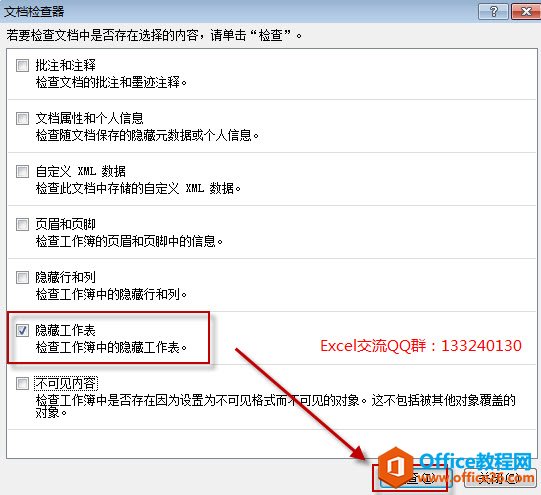 4.在文档检查器里面可以看到excel自动检测到我们当前工作薄一共隐藏了50个excel工作表。检查后点击“全部删除”即可删除excel文档里面所有隐藏的工作表(由于无法撤消,测试时一定要慎重,确保隐藏工作表都无用。万一误删除了,不保存关闭文件)。
4.在文档检查器里面可以看到excel自动检测到我们当前工作薄一共隐藏了50个excel工作表。检查后点击“全部删除”即可删除excel文档里面所有隐藏的工作表(由于无法撤消,测试时一定要慎重,确保隐藏工作表都无用。万一误删除了,不保存关闭文件)。
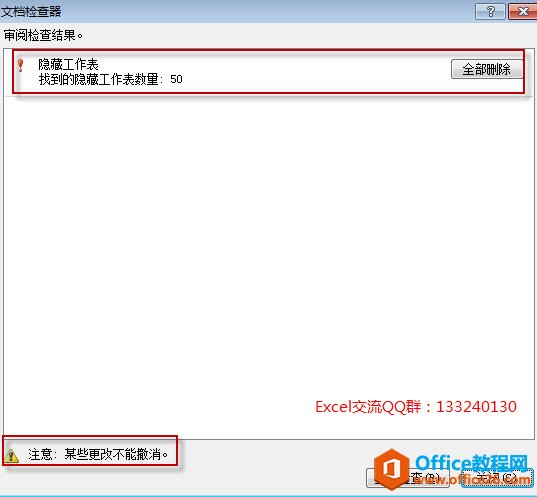 知识延伸:使用excel文档检查器不仅能删除隐藏的工作表,同样也可以删除隐藏的行列批注等等。只是在删除时一定要谨慎!别把重要的内容删除了!因为这些操作是不可能撤销的。
知识延伸:使用excel文档检查器不仅能删除隐藏的工作表,同样也可以删除隐藏的行列批注等等。只是在删除时一定要谨慎!别把重要的内容删除了!因为这些操作是不可能撤销的。
excel 批量删除隐藏工作表的快捷方法 利用excel文档检查器实现的下载地址:
excel 选取奇数行 Excel 隔行隔列选取操作
本文接着为大家分享一种Excel隔行选取的小技巧,希望大家喜欢。我们以下面截图为例,比如让excel选取奇数行,同时选取3、5、7、9、11、13行。你会如何做。Excel隔行选取方法步骤如下:1.我


